Одним з головних елементів Робочогостолує Панельзавдань.
Панель задач дозволяє переключитися між програмами, вже завантаженими в пам'ять комп’ютера, а також запускати нові програми, користуючись головним меню.
За замовчуванням вона постійно знаходиться на екрані та не перекривається іншими вікнами.Панель завданьє важливим елементом інтерфейсу Windows, на якій відображаються корисні для користувача відомості та за допомогою якої можна прискорити роботу на комп’ютері.
У центрі панелі задач розташовані кнопки завантажених додатків. Коли запускається та чи інша програма, відповідна кнопка з’являється на панелі задач. Серед усіх кнопок одна буде підсвічена яскравіше від інших. Ця кнопка відповідає активному додатку, тобто додатку, з яким у даний момент працює користувач.
У правому куті панелі задач розміщено години, що показує поточний час. За допомогою годин можна дізнатися про дату– для цього потрібно навести покажчик миші на індикатор часу і прочитати дату у спливаючій рамці (Для ОС Windows XP). Поруч із годинами ви побачите декілька дрібних позначок, що називаються індикаторами. Якщо кнопки додатків на панелі задач показують, які програми запущені користувачем, то індикатори позначають резидентні програми, завантажені в пам'ять самою системою. Серед індикаторів можна побачити позначки антивірусної програми, підключення до сітки та ін. Крім того у зоні індикаторів розміщений ще один дуже важливий елемент – це індикатор стану клавіатури.
Під час роботи з Windows на панелі задач ви можете побачити панель Быстрый запуск, яка створюється при установці Windows. Ця панель відкриває доступ до інструментів для роботи в Інтернеті, забезпечує швидкий доступ до робочого стола за допомогою кнопки Свернуть все окна. При клацанні по цій кнопці згортаються всі вікна додатків, і на екрані залишається зображення робочого стола. Однак самі додатки при цьому з пам’яті не вивантажуються.
Як було зазначено раніше, на панелі задач є індикатор стану клавіатури, який відображає поточну мову на клавіатурі. Перемикання між різними розкладками виконується клавішами Ctrl+Shift або Alt+Shift. Якщо ви не знаєте перемикаючої комбінації клавіш, клацніть лівою кнопкою миші по позначці індикатора клавіатури й виберіть із меню потрібну мову.
У лівій частині Панелі завданьрозташований основний елемент управління ОС Windows– кнопка Пуск, за допомогою якої можна відкрити головне меню системи.
Меню в графічному інтерфейсі Windows використовується для вибору необхідних команд. Головне меню Windowsвикликають обиранням кнопки Пуск або натисненням клавіші ÿ. Важливе значення при роботі у Windowsмає контекстне меню, яке викликається натисненням правої кнопки миші на значку об’єкта, або натисненням клавіші -. Контекстне меню містить перелік команд, які можна виконати для обраного об’єкта. Зокрема, контекстне меню містить команду Свойства, яка дозволяє переглянути та змінити властивості об'єктів.
Меню містить набір пунктів, вибір одного з яких дозволяє виконати команду. Для виконання команди необхідно обрати відповідний пункт меню та натиснути Enter. Для закриття меню необхідно натиснути клавішу Esc. Довільний пункт меню може бути в даний момент доступним чи недоступним. Доступні пункти звичайно мають текст, намальований насиченими кольорами (наприклад, чорним на білому, чорний на ясно-сірому), а недоступні - неяскравими і ненасиченими кольорами (ясно-сірий на білому, темно-сірий на ясно-сірому).
Пункти меню містять
· текст -короткий опис команди,
· спеціальні знаки, які вказують на тип пункту меню.
· опис комбінації клавіш вказують, яким чином можна виконати команди за допомогою клавіатури, не активізуючи меню.
· піктограму – графічне позначення, що відображається ліворуч від тексту.
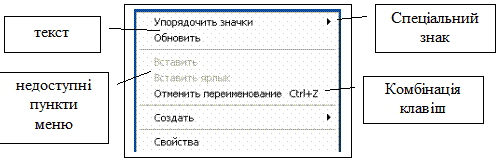
Контекстне меню робочого столу
Пункти меню бувають наступних типів:
1. команда: при його виборі відбувається виконання команди (спеціальні знаки відсутні)
2. прапорець: при його виборі встановлюється деякий режим роботи (ліворуч з'являється спеціальний знак  ) або цей режим відміняється (ліворуч спеціальний знак
) або цей режим відміняється (ліворуч спеціальний знак  зникає).
зникає).
3. перемикач вказує на один з альтернативних режимів роботи програми (при активізації пункту-перемикача ліворуч від нього з'являється спеціальний знак  ).
).
4. розширена команда: при його виборі з'являється діалогове вікно, за допомогою якого можна визначити параметри виконання команди (спеціальний знак  ).
).
5. каскадне меню: при його виборі відкривається нове спливаюче меню (спеціальний знак  ).
).
Переміщення по меню можна здійснювати за допомогою клавіш управління курсором. Для виконання пункту команди або розширеної команди, встановлення пункту-перемикача або пункту-прапорця необхідно обрати відповідний пункт меню та натиснути клавішу Enter. Для відкриття пункту каскадне меню необхідно обрати відповідний пункт меню та натиснути клавішу Enterабо стрілочку вправо.
Головне меню Windowsвикористовується для:
· запуску встановлених програм (пункт Программы, каскадне меню містить перелік встановлених програм)
· вибору документів, які відкривались користувачем останнім часом (пункт Документы)
· отримання доступу до настройки середовища операційної системи (пункт Панель управления)
· пошуку об’єктів (пункт Найти)
· запуску довідкової системи (пункт Справка)
· завершення роботи Windows (пункт Завершение работы)
Зокрема, підменю Программы містить пункт Стандартные, за допомогою якого можна здійснити запуск програм пакету Стандартные. До пакету Стандартные входять програми: Калькулятор, Paint, Блокнот, Проводник, Командная строка, WordPad.
Міністерство освіти і науки, молоді та спорту України


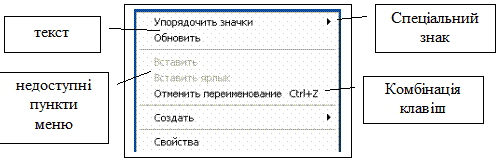
 ) або цей режим відміняється (ліворуч спеціальний знак
) або цей режим відміняється (ліворуч спеціальний знак  ).
). ).
). ).
).